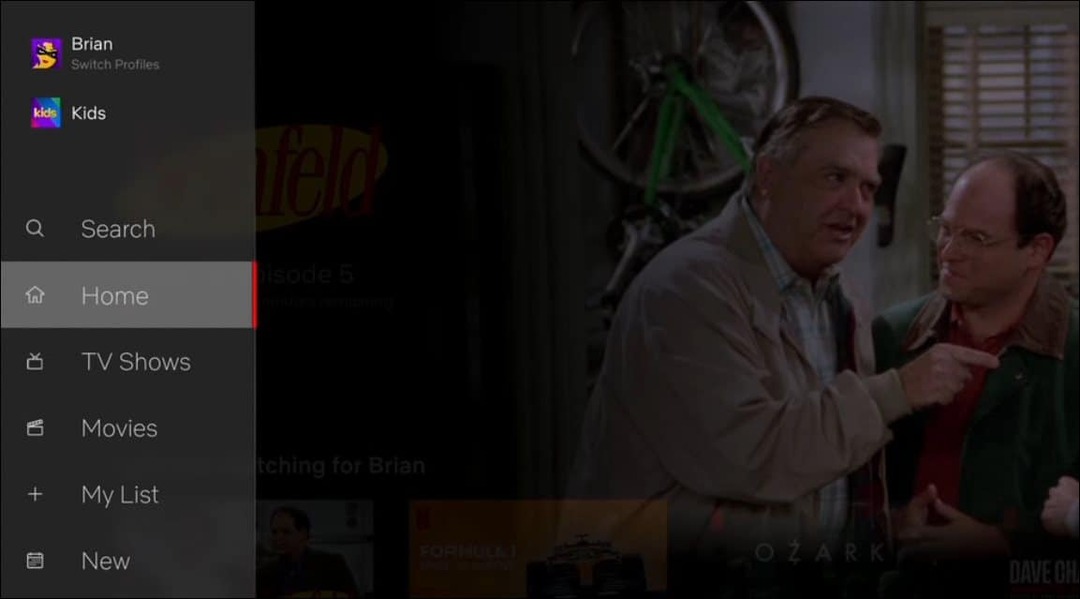Objavljeno
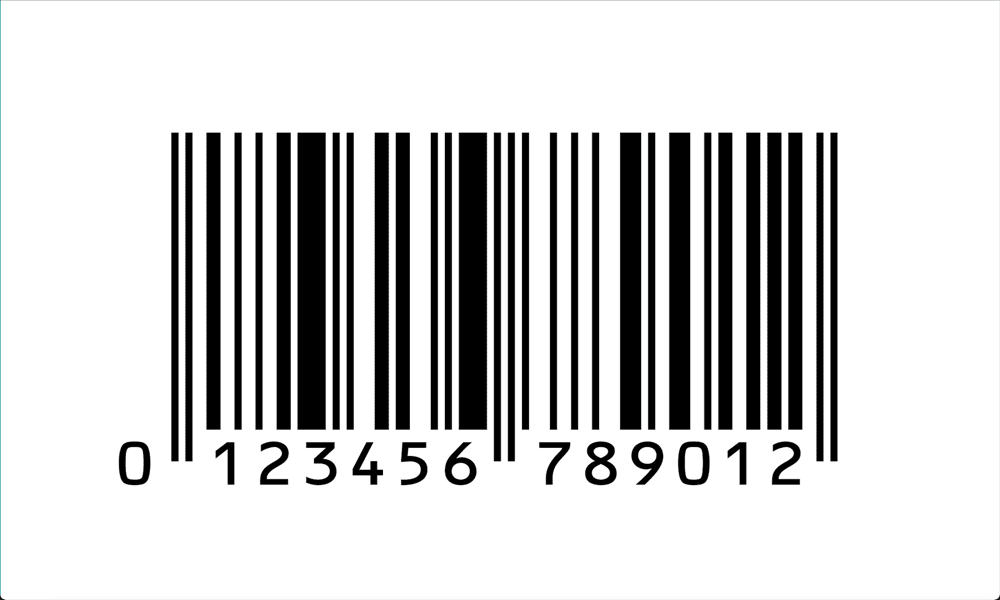
Vaš iPhone može automatski kopirati QR kodove iz aplikacije Kamera, ali što je s bar kodovima? Evo kako skenirati crtični kod na iPhoneu.
Jeste li znali da crtični kodovi postoje već više od 70 godina? Viđamo ih gotovo svaki dan, do te mjere da ih jedva registriramo dok se ne borimo pronaći jednu na paketu žitarica koji pokušavamo skenirati na blagajni.
Čitači crtičnog koda postoje već desetljećima, tako da bi vaš iPhone trebao moći lako skenirati crtični kod sa svim računalna moć ima ispod haube, zar ne? Pa, nije tako lako kao što možda mislite. Iako možete skenirajte QR kod pomoću aplikacije Kamera na vašem iPhoneu ne postoji izvorni način za skeniranje crtičnih kodova. Srećom, postoji aplikacija za to. Zapravo, ima ih na tonu. Evo kako skenirati crtični kod na iPhoneu.
Kako skenirati crtični kod na iPhoneu pomoću aplikacije
Za skeniranje crtičnih kodova na vašem iPhoneu morat ćete instalirati aplikaciju treće strane jer trenutačno ne postoji izvorni način za skeniranje crtičnih kodova na iPhone uređajima. Postoji mnogo aplikacija za skeniranje crtičnog koda, od kojih neke zahtijevaju
Skeniranje crtičnog koda na iPhoneu pomoću čitača crtičnog koda – Traženje cijena
- Preuzmite i instalirajte Skener crtičnog koda – aplikacija za traženje cijena na vašem iPhoneu.
- Pokrenite aplikaciju.
- Kliknite na Novo skeniranje dugme.
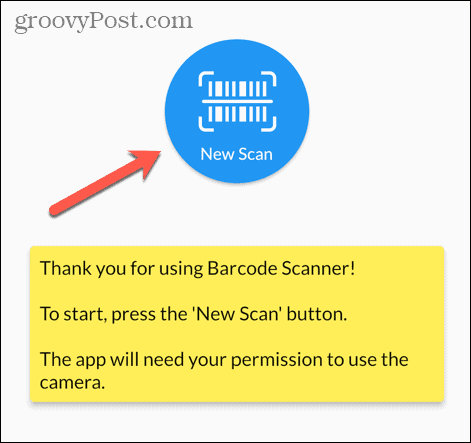
- Odobrite zahtjev za dopuštenje za korištenje kamere vašeg iPhonea.
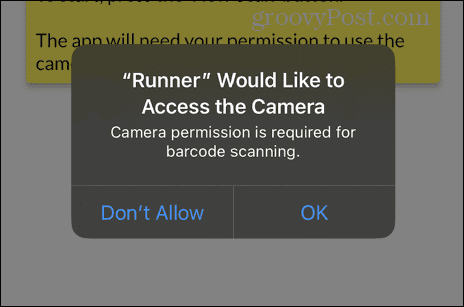
- Usmjerite kameru prema crtičnom kodu koji želite skenirati, držeći ga unutar prozora u sredini zaslona.

- Nakon što se crtični kod prepozna, vidjet ćete informacije o crtičnom kodu koji ste skenirali.
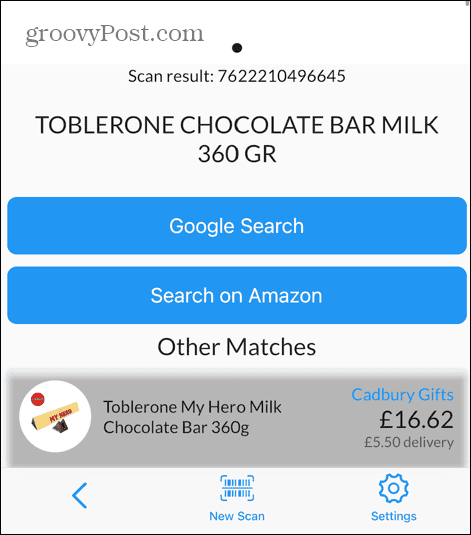
- Vratite se na glavni zaslon kako biste vidjeli popis svih crtičnih kodova koje ste skenirali.
- Da biste uklonili crtični kod iz svoje povijesti, dodirnite Otpad ikona.
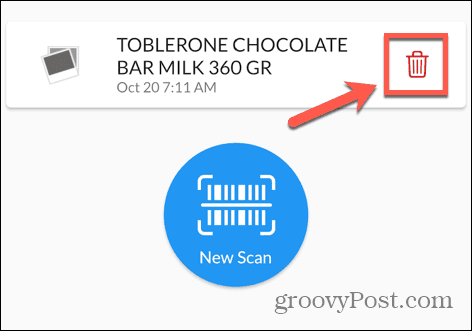
- Za skeniranje drugog crtičnog koda dodirnite Novo skeniranje dugme.
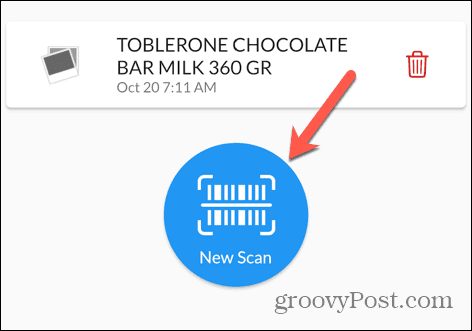
Kako skenirati crtični kod za podatke o prehrani i zdravlju
Kao i crtični kodovi koji mogu pružiti informacije o proizvode i njihove cijene, također postoje neke korisne aplikacije koje mogu koristiti crtične kodove za pružanje važnih nutritivnih informacija o prehrambenim proizvodima. To vam omogućuje da vidite koliko je proizvod zdrav ili nezdrav kada kupujete. Možda ćete se iznenaditi kada otkrijete neke od potencijalno štetnih aditiva koji se nalaze u navodno zdravim prehrambenim proizvodima.
Nekoliko aplikacija nudi ovu mogućnost; u ovom primjeru koristit ćemo aplikaciju Yuka, koja je besplatna za korištenje, ali nudi kupnju u aplikaciji za dodatne značajke.
Za skeniranje crtičnog koda pomoću aplikacije Yuka
- Preuzmite i instalirajte Yuka aplikacija na vašem iPhoneu.
- Otvorite aplikaciju i dajte dopuštenje za korištenje vaše iPhone kamere kada se to od vas zatraži.
- Za skeniranje prehrambenog artikla dodirnite Skenirati gumb na dnu ekrana.
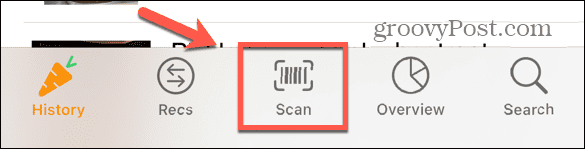
- Usmjerite kameru na crtični kod, poravnajte ga tako da stane unutar bijelog pravokutnika.
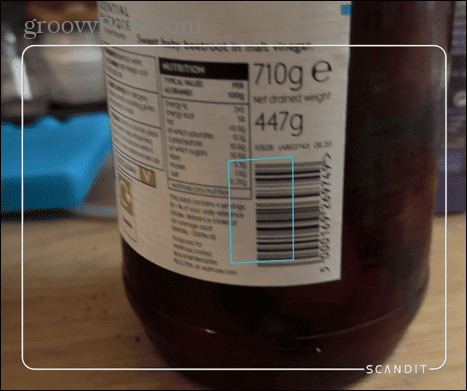
- Vidjet ćete sažetak stavke na dnu zaslona, uključujući rezultat od 100.
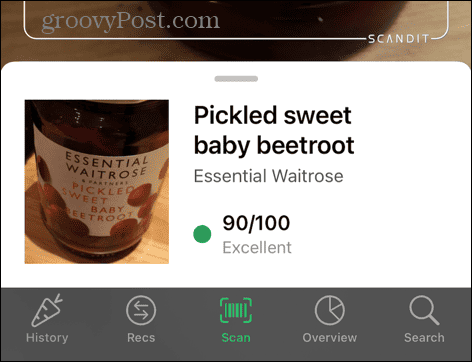
- Dodirnite sažetak kako biste vidjeli više informacija o sastojcima proizvoda.
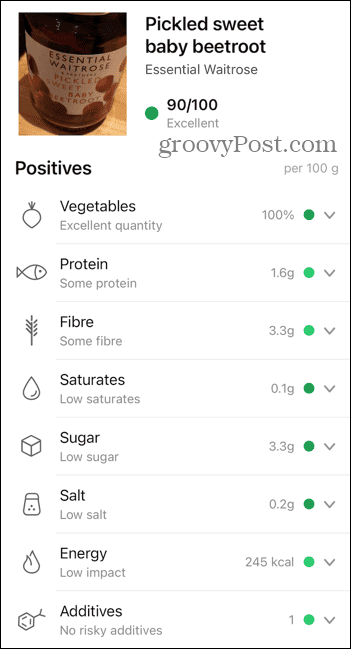
- Možete dodirnuti svaki odjeljak, npr Šećer,Sol, ili aditivi, vidjeti više detalja.
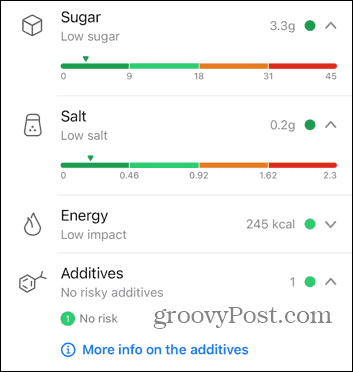
- Dodirnite Povijest da biste vidjeli povijest proizvoda koje ste skenirali.
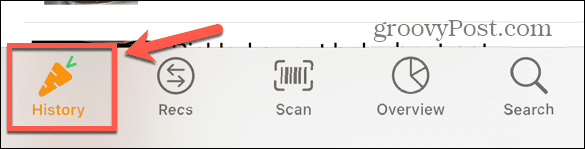
- Dodirnite Recs da vidite preporuke za alternative za skenirane prehrambene proizvode koji imaju nisku ocjenu.
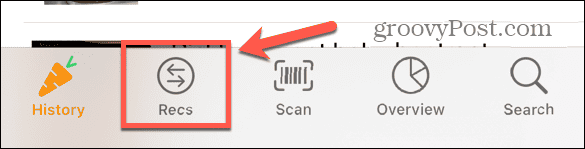
- Aplikaciju također možete koristiti za skeniranje kozmetičkih proizvoda kako biste saznali sadrže li štetne sastojke.
Kako skenirati QR kod na iPhoneu
Ako trebate skenirati QR kod umjesto crtičnog koda, dobra vijest je da to možete učiniti izravno iz aplikacije Kamera na vašem iPhoneu, bez potrebe za instaliranjem dodatnih aplikacija.
- Otvori Fotoaparat aplikaciju na vašem iPhoneu.
- Usmjerite kameru prema QR kodu koji želite skenirati.
- Kada se prepozna, vidjet ćete da se pojavljuje žuta poveznica u aplikaciji Kamera.
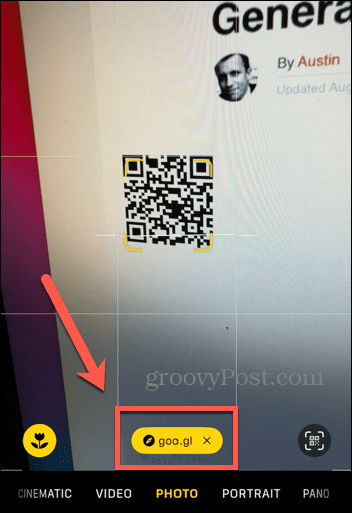
- Dodirnite vezu za odlazak na web stranicu pohranjenu unutar QR koda.
Učinite više sa svojim iPhoneom
Nije odmah jasno kako skenirati crtični kod na iPhoneu. To je zato što ne postoji izvorni način za to, za razliku od QR kodova. Međutim, instaliranjem aplikacije treće strane možete skenirati crtične kodove kako biste pronašli korisne informacije poput najbolje cijene za proizvod koji skenirate ili čak da saznate koliko je neki prehrambeni proizvod zdrav ili nezdrav je.
Vaš iPhone moćan je alat i možda ćete se iznenaditi nekim stvarima za koje je sposoban. Jedna zaista korisna značajka koje možda niste svjesni je mogućnost da popravi efekt crvenih očiju na iPhoneu. Ako ste snimili fotografiju pomoću bljeskalice, zjenice vaših subjekata mogle bi imati jeziv crveni odsjaj, što uništava inače savršenu fotografiju.
Pomoću alata za pojavu crvenih očiju možete brzo ukloniti efekt crvenih očiju sa slika. Ako fotografija nije snimljena bljeskalicom, ali i dalje ima crvenih očiju (kao što je fotografija koju je netko drugi poslao vi) možete napraviti snimku zaslona slike, a zatim ćete moći koristiti korekciju crvenih očiju alat.